So leiten Sie Ports auf Ihrem Router weiter

Obwohl moderne Router die meisten Funktionen automatisch verarbeiten, müssen Sie in einigen Anwendungen einen Port manuell an diese Anwendung oder dieses Gerät weiterleiten. Glücklicherweise ist es wirklich einfach zu tun, wenn Sie wissen, wo Sie suchen müssen.
Was ist Portweiterleitung?
Es gibt viele Projekte, die wir behandelt haben, die Ihren Computer als Server für andere Geräte verwenden. Wenn Sie in Ihrem Netzwerk sind, werden die meisten Dinge gut funktionieren. Aber einige Apps, wenn Sie auf sie zugreifen möchten, wenn Sie außerhalb Ihres Netzwerks sind, machen die Dinge deutlich haariger. Werfen wir einen Blick darauf, warum das so ist.
Wie Ihr Router Anforderungen bearbeitet und Ports verwendet
Hier sehen Sie eine Karte eines einfachen Heimnetzwerks. Das Cloud-Symbol steht für das größere Internet und Ihre öffentliche oder nach vorne gerichtete Internet Protocol (IP) -Adresse. Diese IP-Adresse repräsentiert Ihren gesamten Haushalt von der Außenwelt - in gewisser Weise eine Straßenadresse.
Die rote Adresse 192.1.168.1 ist die Router-Adresse in Ihrem Netzwerk. Die zusätzlichen Adressen gehören alle zu den Computern, die am unteren Rand des Bildes zu sehen sind. Wenn Ihre öffentliche IP-Adresse wie eine Adresse ist, denken Sie an die internen IP-Adressen wie die Wohnungsnummer für diese Adresse.
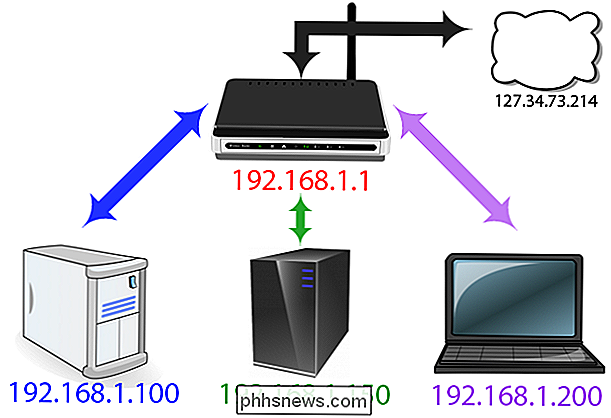
Das Diagramm wirft eine interessante Frage auf, über die Sie vielleicht noch nie nachgedacht haben. Wie gelangen alle Informationen aus dem Internet zum richtigen Gerät im Netzwerk? Wenn du phhsnews.com auf deinem Laptop besuchst, wie geht es dann auf deinem Laptop und nicht auf dem Desktop deines Sohnes, wenn die öffentlich zugängliche IP-Adresse für alle Geräte gleich ist?
Dies ist dank einer wunderbaren Routing-Magie bekannt als eine Netzwerkadressübersetzung (NAT). Diese Funktion tritt auf der Router-Ebene auf, wo sich das NAT wie ein Verkehrspolizist verhält und den Fluss des Netzwerkverkehrs durch den Router steuert, so dass eine einzige öffentliche IP-Adresse unter allen Geräten hinter dem Router geteilt werden kann. Aufgrund der NAT kann jeder in Ihrem Haushalt gleichzeitig Websites und andere Internetinhalte anfordern, und alles wird an das richtige Gerät übermittelt.
Wo kommen die Ports in diesen Prozess? Ports sind ein alter, aber nützlicher Überbleibsel aus den frühen Tagen des Network Computing. Früher, als Computer nur jeweils eine Anwendung ausführen konnten, mussten Sie nur einen Computer auf einen anderen Computer im Netzwerk verweisen, um sie zu verbinden, da sie dieselbe Anwendung ausführen würden. Sobald Computer für die Ausführung mehrerer Anwendungen ausgereift waren, mussten sich frühe Informatiker mit dem Problem herumschlagen, Anwendungen zu sichern, die mit den richtigen Anwendungen verbunden waren. So wurden Häfen geboren.
Einige Häfen haben spezifische Anwendungen, die Standards in der gesamten Computerindustrie sind. Wenn Sie beispielsweise eine Webseite abrufen, verwendet sie Port 80. Die Software des empfangenden Computers weiß, dass Port 80 zum Versorgen von http-Dokumenten verwendet wird, daher hört er dort und reagiert entsprechend. Wenn Sie eine HTTP-Anfrage über einen anderen Port senden - z. B. 143 -, wird der Webserver ihn nicht erkennen, da er nicht abhört (obwohl etwas anderes wie ein IMAP-E-Mail-Server, der diesen Port traditionell verwendet).
Andere Ports haben keine vordefinierten Verwendungszwecke und Sie können sie für beliebige Zwecke verwenden. Um andere standardmäßige Anwendungen nicht zu stören, verwenden Sie am besten größere Zahlen für diese alternativen Konfigurationen. Plex Media Server verwendet zum Beispiel Port 32400, und Minecraft-Server verwenden 25565 - beides Nummern, die in dieses "Fair Game" -Region fallen.
Jeder Port kann entweder über TCP oder UDP verwendet werden. TCP (Transmission Control Protocol) wird am häufigsten verwendet. UDP oder User Datagram Protocol wird in Home-Anwendungen weniger häufig verwendet, mit einer wichtigen Ausnahme: BitTorrent. Je nach dem, was überwacht wird, wird erwartet, dass Anforderungen in dem einen oder dem anderen dieser Protokolle gestellt werden.
Warum müssen Ports weitergeleitet werden
Warum genau müssen Sie Ports weiterleiten? Während einige Anwendungen NAT nutzen, um ihre eigenen Ports einzurichten und die gesamte Konfiguration für Sie zu übernehmen, gibt es immer noch viele Anwendungen, die dies nicht tun, und Sie müssen Ihrem Router bei der Verbindung von Diensten und Anwendungen behilflich sein .
Im folgenden Diagramm beginnen wir mit einer einfachen Prämisse. Sie befinden sich irgendwo auf der Welt (mit einer IP-Adresse von 225.213.7.42) auf Ihrem Laptop und Sie möchten sich mit Ihrem Heimnetzwerk verbinden, um auf einige Dateien zuzugreifen. Wenn Sie einfach Ihre private IP-Adresse (127.34.73.214) in das von Ihnen verwendete Werkzeug einstecken (z. B. einen FTP-Client oder eine Remote-Desktop-Anwendung) und dieses Tool die von uns erwähnten erweiterten Routerfunktionen nicht nutzt, Du hast kein Glück mehr. Es wird nicht wissen, wo Sie Ihre Anfrage senden sollen, und nichts wird passieren.
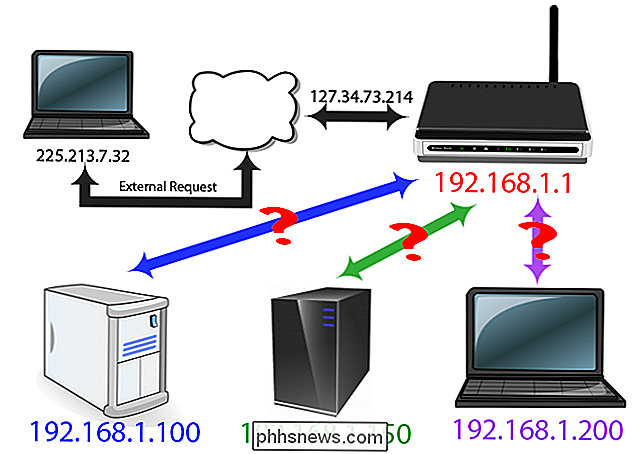
Dies ist übrigens eine große Sicherheitsfunktion. Wenn sich jemand mit Ihrem Heimnetzwerk verbindet und diese nicht mit einem gültigen Port verbunden sind, möchten Sie , dass die Verbindung zurückgewiesen wird. Das Firewall-Element Ihres Routers erfüllt seine Aufgabe: Unerwünschte Anfragen werden abgelehnt. Wenn die Person, die an Ihrer virtuellen Tür klopft, Sie jedoch ist, dann ist die Ablehnung nicht so willkommen, und wir müssen ein wenig zwicken. Um dieses Problem zu lösen, wollen Sie Ihrem Router sagen "hey: wenn ich Wenn Sie mit diesem Programm auf Sie zugreifen, müssen Sie es an diesen Port an dieses Gerät senden ". Mit diesen Anweisungen stellt Ihr Router sicher, dass Sie auf den richtigen Computer und die Anwendung in Ihrem Heimnetzwerk zugreifen können.
In diesem Beispiel verwenden Sie also verschiedene Ports, wenn Sie unterwegs sind und Ihren Laptop verwenden Ihre Wünsche. Wenn Sie über Port 22 auf die IP-Adresse Ihres Heimnetzwerks zugreifen, weiß Ihr Router zu Hause, dass dieser im Netzwerk auf 192.168.1.100 gehen sollte. Dann antwortet der SSH-Daemon auf Ihrer Linux-Installation. Gleichzeitig können Sie eine Anfrage über Port 80 stellen, den Ihr Router an den Webserver bei 192.168.1.150 sendet. Oder Sie können versuchen, den Laptop Ihrer Schwester mit VNC fernzusteuern, und Ihr Router verbindet Sie mit Ihrem Laptop unter 192.168.1.200. Auf diese Weise können Sie sich leicht mit allen Geräten verbinden, für die Sie eine Port-Forward-Regel eingerichtet haben.
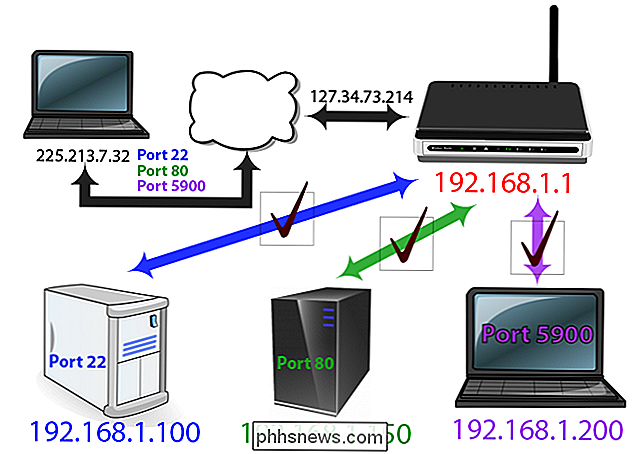
Die Nützlichkeit der Portweiterleitung endet jedoch nicht dort! Sie können sogar die Portweiterleitung verwenden, um die Portnummern der vorhandenen Dienste zu ändern, um die Übersichtlichkeit zu erhöhen. Angenommen, Sie haben zwei Webserver in Ihrem Heimnetzwerk, und Sie möchten, dass einer sofort zugänglich ist (z. B. ein Wetterserver, den die Benutzer leicht finden können) und der andere Webserver für einen persönlichen Server project.
Wenn Sie vom öffentlichen Port 80 aus auf Ihr Heimnetzwerk zugreifen, können Sie Ihren Router anweisen, ihn an Port 80 des Wetterservers 192.168.1.150 zu senden, wo er an Port 80 abgehört wird. Aber Sie können Ihrem Router mitteilen, dass er beim Zugriff über Port 10.000 auf Port 80 auf Ihrem persönlichen Server, 192.168.1.250, gehen sollte. Auf diese Weise muss der zweite Computer nicht neu konfiguriert werden, um einen anderen Port zu verwenden, aber Sie können den Datenverkehr dennoch effektiv verwalten - und gleichzeitig den ersten Webserver, der mit Port 80 verbunden ist, verlassen Das oben erwähnte Wetterserver-Projekt.
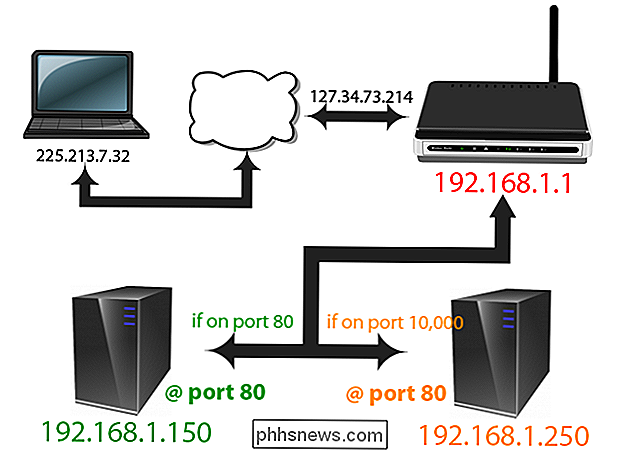
Nun, da wir wissen, welche Portweiterleitung ist und warum wir sie verwenden wollen, werfen wir einen Blick auf einige kleine Überlegungen bezüglich der Portweiterleitung, bevor wir sie tatsächlich konfigurieren.
Überlegungen vor der Konfiguration Ihr Router
Es gibt ein paar Dinge, die Sie im Auge behalten sollten, bevor Sie sich hinsetzen, um Ihren Router zu konfigurieren und im Voraus durchzulaufen, um Frust zu vermeiden.
Static IP Address für Ihre Geräte einstellen
Zuerst und In erster Linie fallen all Ihre Portweiterleitungsregeln auseinander, wenn Sie sie Geräten zuweisen, deren dynamische IP-Adressen vom DHCP-Dienst Ihres Routers zugewiesen wurden. Wir werfen einen Blick auf die Details von DHCP in diesem Artikel zu DHCP vs. statischen IP-Adresszuweisungen, aber hier erhalten Sie eine kurze Zusammenfassung.
Ihr Router verfügt über einen Adresspool, den er nur für die Weitergabe reserviert Geräte, wie sie das Netzwerk betreten und verlassen. Denken Sie daran, als würden Sie bei Ihrer Ankunft eine Nummer in einem Diner bekommen - Ihr Laptop kommt dazu, Boom, IP-Adresse 192.168.1.98. Dein iPhone kommt hinzu, boom, es bekommt die Adresse 192.168.1.99. Wenn Sie diese Geräte für eine gewisse Zeit offline schalten oder der Router neu gestartet wird, dann findet die gesamte IP-Adresslotterie erneut statt.
Unter normalen Umständen ist das mehr als in Ordnung. Ihrem iPhone ist es egal, welche interne IP-Adresse es hat. Wenn Sie jedoch eine Portweiterleitungsregel erstellt haben, die besagt, dass Ihr Spielserver eine bestimmte IP-Adresse hat und der Router eine neue gibt, funktioniert diese Regel nicht und niemand kann eine Verbindung zu Ihrem Spieleserver herstellen. Um dies zu vermeiden, müssen Sie jedem Netzwerkgerät, dem Sie eine Portweiterleitungsregel zuweisen, eine statische IP-Adresse zuweisen. Der beste Weg, dies zu tun, ist über Ihren Router - lesen Sie diese Anleitung für weitere Informationen.
Kenne deine IP-Adresse (und setze eine dynamische DNS-Adresse)
Zusätzlich zu den statischen IP-Zuweisungen für die relevanten Geräte in deinem Netzwerk, möchten Sie auch Ihre externe IP-Adresse wissen - Sie können es finden, indem Sie whatismyip.com in Ihrem Heimnetzwerk besuchen. Obwohl es möglich ist, dass Sie die gleiche öffentliche IP-Adresse für Monate oder sogar über ein Jahr haben, kann sich Ihre öffentliche IP-Adresse ändern (es sei denn, Ihr Internetdienstanbieter hat Ihnen ausdrücklich eine statische IP-Adresse zugewiesen). Mit anderen Worten, Sie können sich nicht darauf verlassen, dass Sie Ihre numerische IP-Adresse in das von Ihnen verwendete Remote-Tool eingeben (und Sie können sich nicht darauf verlassen, einem Freund diese IP-Adresse zu geben).
VERWANDT:
Wie Einfacher Zugriff auf Ihr Heimnetzwerk von überall mit dynamischem DNS Jetzt können Sie die lästige manuelle Überprüfung dieser IP-Adresse jedes Mal, wenn Sie das Haus verlassen und beabsichtigen, von zu Hause weg zu arbeiten (oder jedes Mal, wenn Ihr Freund unterwegs ist) erledigen um sich mit deinem Minecraft-Server oder Ähnlichem zu verbinden), das ist ein großer Kopfschmerz. Stattdessen empfehlen wir Ihnen dringend, einen dynamischen DNS-Dienst einzurichten, mit dem Sie Ihre (sich ändernde) IP-Adresse mit einer erinnerungswürdigen Adresse wie mysuperaesomeshomeserver.dynu.net verknüpfen können. Weitere Informationen zum Einrichten eines dynamischen DNS-Dienstes in Ihrem Heimnetzwerk finden Sie in unserem ausführlichen Lernprogramm
Lokale Firewalls beachten
Wenn Sie die Portweiterleitung auf der Router-Ebene eingerichtet haben, besteht die Möglichkeit Möglicherweise müssen Sie auch die Firewall-Regeln auf Ihrem Computer anpassen. Zum Beispiel haben wir im Laufe der Jahre viele E-Mails von frustrierten Eltern erhalten, die Portweiterleitung eingerichtet haben, damit ihre Kinder Minecraft mit ihren Freunden spielen können. In fast allen Fällen besteht das Problem darin, dass trotz der korrekten Einrichtung der Portweiterleitungsregeln auf dem Router jemand die Windows-Firewall-Anfrage ignorierte und fragte, ob es in Ordnung sei, wenn die Java-Plattform (auf der Minecraft läuft) auf das größere Internet zugreifen könne > Beachten Sie, dass Sie auf Computern, auf denen eine lokale Firewall und / oder Antivirus-Software mit Firewall-Schutz ausgeführt wird, wahrscheinlich bestätigen müssen, dass die von Ihnen eingerichtete Verbindung in Ordnung ist.
Schritt 1: Suchen Sie nach den Portweiterleitungsregeln Dein Router
Erschöpft durch alle Netzwerklektionen? Mach dir keine Sorgen, es ist endlich Zeit, es einzurichten - und jetzt, da du die Grundlagen kennst, ist es ziemlich einfach.
So gerne wir genaue Anweisungen für deinen genauen Router geben würden, die Wahrheit ist, dass jeder Router Hersteller hat seine eigene Software, und wie diese Software aussieht, kann sogar zwischen Router-Modellen variieren. Anstatt zu versuchen, jede Variation festzuhalten, heben wir einige hervor, um Ihnen eine Vorstellung davon zu geben, wie das Menü aussieht und Sie dazu anregen, die Handbücher oder Online-Hilfedateien für Ihren speziellen Router nach den Besonderheiten zu durchsuchen.
Im Allgemeinen , du wirst nach etwas suchen, das heißt - du hast es erraten - "Port Forwarding". Sie müssen möglicherweise durch die verschiedenen Kategorien schauen, um es zu finden, aber wenn Ihr Router etwas Gutes ist, sollte es da sein.
Zum Vergleich, hier ist, wie das Port-Weiterleitungsmenü auf D-Link DIR-890L Router aussieht:
Und so sieht das Port-Weiterleitungsmenü auf dem gleichen Router aus, auf dem die beliebte DD-WRT-Firmware von Drittanbietern läuft:
Wie Sie sehen, ist die Komplexität zwischen den beiden Ansichten sehr unterschiedlich, sogar auf der gleichen Hardware. Außerdem ist der Ort in den Menüs völlig anders. Daher ist es am nützlichsten, wenn Sie mithilfe des Handbuchs oder einer Suchanfrage die genauen Anweisungen für Ihr Gerät nachschlagen.
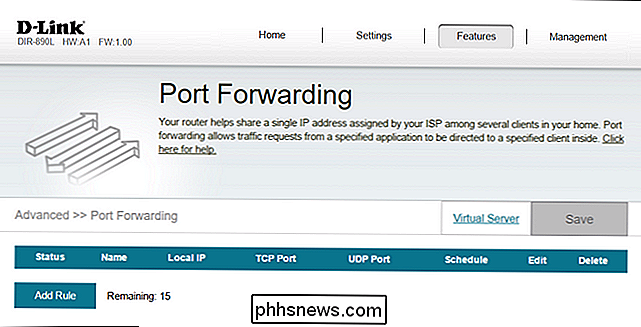
Sobald Sie das Menü gefunden haben, ist es an der Zeit, die eigentliche Regel zu erstellen.
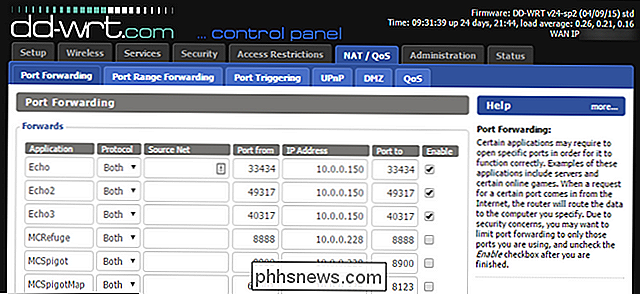
Schritt 2: Erstellen einer Portweiterleitungsregel
Nachdem Sie alles über Portweiterleitung, Einrichten eines dynamischen DNS für Ihre private IP-Adresse und alles erfahren haben Die andere Arbeit, die in diese Sache einging, der wichtige Schritt, die eigentliche Regel zu schaffen, ist im Grunde genommen ein Spaziergang im Park. Im Port-Weiterleitungsmenü unseres Routers werden wir zwei neue Port-Forwarding-Regeln erstellen: eine für den Subsonic-Musikserver und eine für einen neuen Minecraft-Server, den wir gerade eingerichtet haben.
Trotz der unterschiedlichen Standorte auf verschiedenen Routern Software, die allgemeine Eingabe ist die gleiche. Fast überall werden Sie die Portweiterleitungsregel nennen. Es ist am besten, einfach den Namen des Servers oder Dienstes anzugeben und ihn dann bei Bedarf anzufügen (z. B. "Webserver" oder "Webserver-Wetter", falls es mehrere gibt). Erinnern Sie sich an das TCP / UDP-Protokoll, über das wir zu Beginn gesprochen haben? Sie müssen auch TCP, UDP oder Both angeben. Einige Leute sind sehr militant dabei, genau herauszufinden, welches Protokoll jede Anwendung und Dienst verwendet und die Dinge für Sicherheitszwecke perfekt aufeinander abstimmen. Wir werden die Ersten sein, die zugeben, dass wir in dieser Hinsicht faul sind und wir fast immer "Both" wählen, um Zeit zu sparen.
Einige Router-Firmware, einschließlich der fortgeschritteneren DD-WRT, die wir im Screenshot verwenden Oben können Sie einen "Quell" -Wert angeben, der eine Liste von IP-Adressen darstellt, auf die Sie den Port aus Sicherheitsgründen beschränken. Sie können diese Funktion verwenden, wenn Sie möchten, aber seien Sie gewarnt, es führt zu einer ganzen Reihe neuer Probleme, da Remotebenutzer (einschließlich Ihnen, wenn Sie nicht zu Hause sind und Freunde, die sich verbinden) über statische IP-Adressen verfügen.
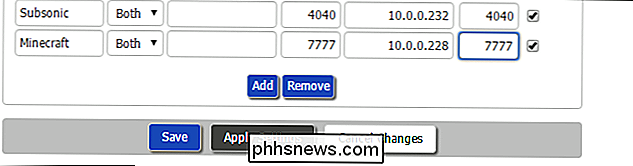
Als nächstes müssen Sie den externen Port eingeben. Dies ist der Port, der auf dem Router geöffnet und mit dem Internet verbunden ist. Sie können hier eine beliebige Nummer zwischen 1 und 65353 verwenden, aber die meisten der niedrigeren Nummern werden von Standarddiensten (wie E-Mail- und Webservern) belegt, und viele der höheren Nummern werden ziemlich verbreiteten Anwendungen zugewiesen. In Anbetracht dessen würden wir empfehlen, eine Zahl über 5.000 zu wählen und, um besonders sicher zu sein, Strg + F verwenden, um diese lange Liste von TCP / UDP-Portnummern zu durchsuchen, um sicherzustellen, dass Sie keinen Port auswählen, der einem Konflikt standhält den bestehenden Dienst, den Sie bereits verwenden.
Geben Sie schließlich die interne IP-Adresse des Geräts, den Port, den Sie auf diesem Gerät haben, ein und aktivieren Sie (falls zutreffend) die Regel. Vergessen Sie nicht, die Einstellungen zu speichern.
Schritt 3: Testen Sie Ihre Portweiterleitungsregel
Die beste Methode, um zu testen, ob Ihr Port vorwärts funktioniert, ist eine Verbindung mit der für den Port vorgesehenen Routine (z. B. Verbindung herstellen) ihr Minecraft-Client zu Ihrem Heimserver), aber das ist nicht immer eine sofort verfügbare Lösung, wenn Sie nicht von zu Hause weg sind.
Glücklicherweise gibt es bei YouGetSignal.com einen praktischen kleinen Port Checker. Wir können testen, ob unser Minecraft-Server-Port vorwärts geht, indem der Port-Tester versucht, sich mit ihm zu verbinden. Geben Sie Ihre IP-Adresse und die Portnummer ein und klicken Sie auf "Überprüfen".
Sie sollten eine Nachricht erhalten, wie oben zu sehen, wie "Port X ist offen auf [Ihre IP]". Wenn der Port als geschlossen gemeldet wird, überprüfen Sie sowohl die Einstellungen im Port-Weiterleitungsmenü auf Ihrem Router als auch Ihre IP- und Port-Daten im Tester.
Es ist ein bisschen mühsam, die Port-Weiterleitung einzurichten, aber so lange Wenn Sie dem Zielgerät eine statische IP-Adresse zuweisen und einen dynamischen DNS-Server für Ihre private IP-Adresse einrichten, müssen Sie diese Aufgabe nur einmal ausführen, um in Zukunft problemlos auf Ihr Netzwerk zugreifen zu können.
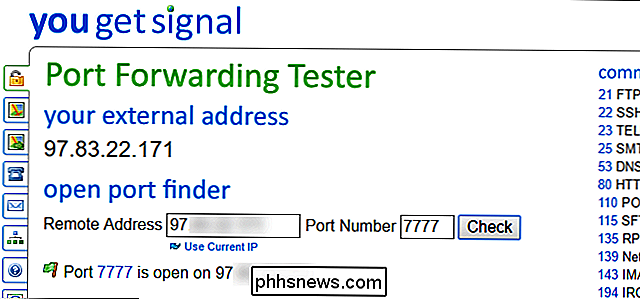

Was ist BD-R, BD-RE, BD-XL und Ultra HD Blu-ray?
Obwohl die meisten Leute noch CD- und DVD-Brennerlaufwerke in ihren Computern haben, haben Sie wahrscheinlich einen Film im Blu-ray-Format gekauft. Aufgrund der Kosten sehen Sie nur Blu-ray-Laufwerke, die auf benutzerdefinierten PCs oder auf High-End-Computern von Unternehmen wie Dell oder HP installiert sind

Warum Sie Windows-Updates automatisch installieren müssen
Auch hier gibt es dringend benötigte Sicherheitspatches für Windows, und dieses Mal sind die Probleme, die behoben werden, "potentiell katastrophale" Probleme mit dem Verschlüsselungsstack. Deshalb sollten Sie Windows automatisch Updates installieren lassen. Es ist möglich, dass Sie jedes Mal in Aktion treten, wenn Sie die Sicherheitsbenachrichtigung sehen, aber viele Leute nicht.



